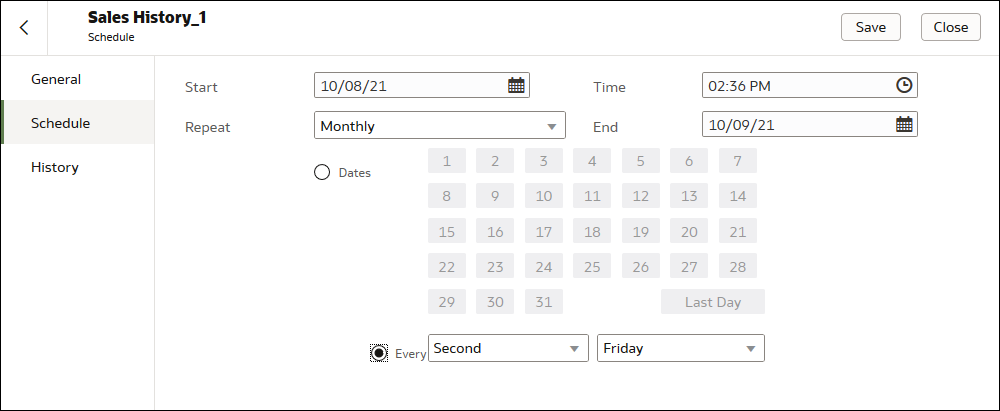עבודה עם תזמוני טעינה מחדש של סל נתונים
נושא זה מתאר את מה שעליך לדעת כדי ליצור, לשנות ולנהל תזמוני טעינה מחדש של סלי נתונים.
תזמון טעינה מחדש של סל נתונים
אתה יכול ליצור תזמון חד-פעמי או חוזר לטעינה במטמון של הנתונים של סל נתונים.
תזמן טעינה מחדש של סל נתונים כדי לוודא שסל הנתונים שלך נטען מחדש באופן אוטומטי באופן קבוע ואינך רוצה לזכור לטעון אותו מחדש באופן ידני. כמו כן, ניתן לתזמן טעינה מחדש של סל נתונים לזמן נוח שאינו מפריע או מבלבל מחברי חוברות עבודה או צרכנים.
לא ניתן לתזמן טעינה מחדש (כלומר, האפשרות תזמון חדש לא מוצגת בפעולות  ) אם:
) אם:
- סל נתונים מכיל רק טבלאות המוגדרות כחי.
- סל נתונים משתמש בקבצים בלבד.
- סל נתונים משתמש בחיבור ל-Oracle EPM Cloud או Oracle Essbase.
טבלאות סלי נתונים עם השדה גישה לנתונים מוגדר כחיה לא כלולות בטעינה מחדש. ראה ציין אם טבלה של סל נתונים היא במטמון או חיה.
- בדף הבית שלך, לחץ על הנווט
 ואחר כך לחץ על הנתונים.
ואחר כך לחץ על הנתונים. - לחץ על הכרטיסייה סלי נתונים.
- רחף עם הסמן מעל סל הנתונים שאתה רוצה לטעון מחדש, לחץ על פעולות
 , ואחר כך לחץ על תזמון חדש.
, ואחר כך לחץ על תזמון חדש.
- ציין מתי ובאיזו תדירות אתה רוצה להריץ את הטעינה מחדש של סל הנתונים.
- לחץ על אישור.
הצגת פרטי תזמון הטעינה מחדש של סל נתונים
אתה יכול להציג פרטים על תזמון הטעינה מחדש של סל נתונים כדי לגלות מתי היא רצה לאחרונה ומתי היא תרוץ בפעם הבאה. אתה גם יכול להציג פרטים היסטוריים על עבודות הטעינה מחדש שהורצו והושלמו על ידי התזמון.
תוכל לגשת לפרטים על לוחות הזמנים של טעינת סל הנתונים מחדש שאתה יוצר. אי אפשר לגשת ללוחות זמנים של טעינת סל נתונים מחדש שמשתמשים אחרים יוצרים. מנהלנים בעלי תפקיד מנהלן שירות BI ומשתמשים שקיבלו הרשאות קריאה-כתיבה או בקרה מלאה לסל הנתונים יכולים לגשת ללוחות הזמנים שלו.
- בדף הבית שלך, לחץ על הנווט
 ואחר כך לחץ על הנתונים.
ואחר כך לחץ על הנתונים. - לחץ על הכרטיסייה סלי נתונים.
- אתר את סל הנתונים שאתה רוצה פרטים על התזמון שלו, לחץ על בחן ואחר כך לחץ על תזמונים.
- לחץ על השם של תזמון ובתיבת הדו-שיח תזמון לחץ על הכרטיסיות כללי ותזמון כדי להציג פרטים על התזמון.
- אופציונלי : לחץ על הכרטיסייה היסטוריה כדי להציג רשימה של העבודות שהסתיימו של התזמון. לחץ על עבודה כדי לתחקר מטה לפרטים נוספים עליה, כמו שעת ההתחלה ומצב ההשלמה שלה.
- לחץ על אישור.
שינוי תזמון טעינה מחדש של סל נתונים
אתה יכול לשנות את פרטי תזמון הטעינה מחדש של סל נתונים. למשל, מתי ובאיזה תדירות אתה רוצה להריץ את הטעינה מחדש של סל הנתונים.
תוכל לשנות את לוחות הזמנים שאתה יוצר של טעינת סל הנתונים מחדש. אינך יכול לגשת ולשנות לוחות זמנים לטעינה מחדש של סל נתונים שמשתמשים אחרים יוצרים. מנהלנים בעלי תפקיד מנהלן שירות BI ומשתמשים שקיבלו הרשאות קריאה-כתיבה או בקרה מלאה לסל הנתונים יכולים לשנות את לוחות הזמנים שלו.
- בדף הבית שלך, לחץ על הנווט
 ואחר כך לחץ על הנתונים.
ואחר כך לחץ על הנתונים. - לחץ על הכרטיסייה סלי נתונים.
- אתר את סל הנתונים שאתה רוצה לשנות פרטים בתזמון שלו, לחץ על בחן ואחר כך לחץ על תזמונים.
- לחץ על השם של תזמון ובתיבת הדו-שיח תזמון לחץ על הכרטיסייה תזמון.
- עדכן את פרטי התזמון.
- לחץ על שמירה.
מחיקת תזמון טעינה מחדש של סל נתונים
כאשר תזמון טעינה מחדש של סל נתונים אינו נחוץ יותר, אפשר למחוק אותו.
תוכל למחוק את לוחות הזמנים שאתה יוצר של טעינת סל הנתונים מחדש. אינך יכול לגשת ולמחוק לוחות זמנים לטעינה מחדש של סל נתונים שמשתמשים אחרים יוצרים. מנהלנים בעלי תפקיד מנהלן שירות BI ומשתמשים שקיבלו הרשאות קריאה-כתיבה או בקרה מלאה לסל הנתונים יכולים למחוק את לוחות הזמנים שלו.
גם אחרי שאתה מוחק תזמון, אתה יכול להציג את המידע ההיסטורי לגבי הטעינות שהוא הריץ והשלים. ראה הצג היסטוריית הטעינה מחדש של סל נתונים.
- בדף הבית שלך, לחץ על הנווט
 ואחר כך לחץ על הנתונים.
ואחר כך לחץ על הנתונים. - לחץ על הכרטיסייה סלי נתונים.
- אתר את סל הנתונים שתזמון שלו אתה רוצה למחוק, לחץ על בחן ואחר כך לחץ על תזמונים.
- רחף מעל לשם של תזמון ולחץ על מחק.
- לחץ על סגור.